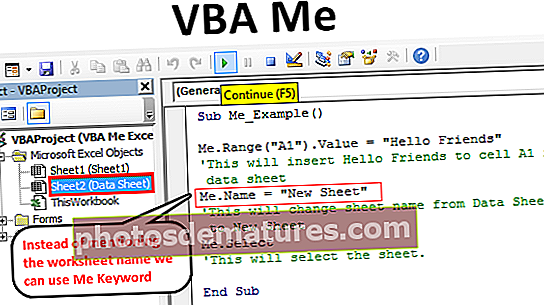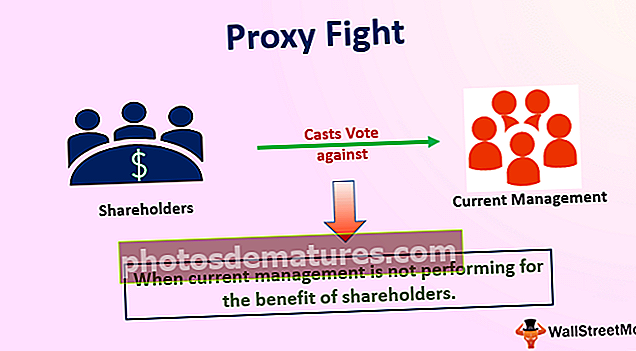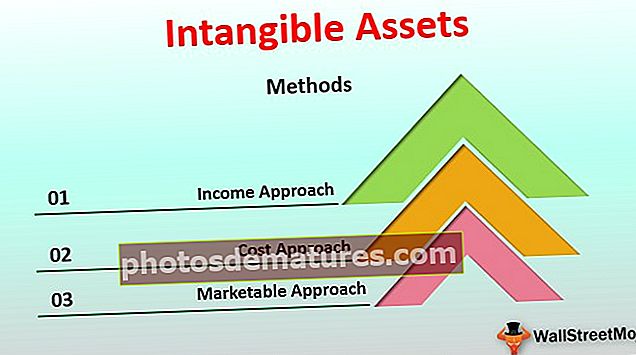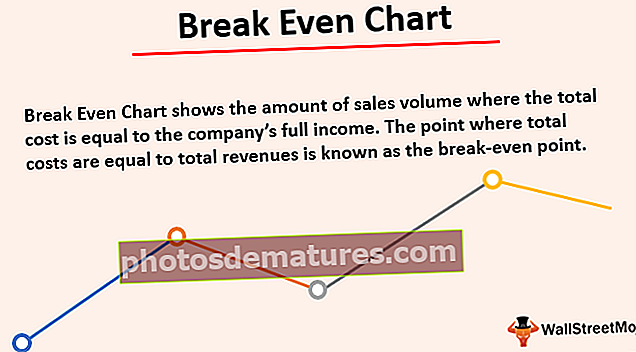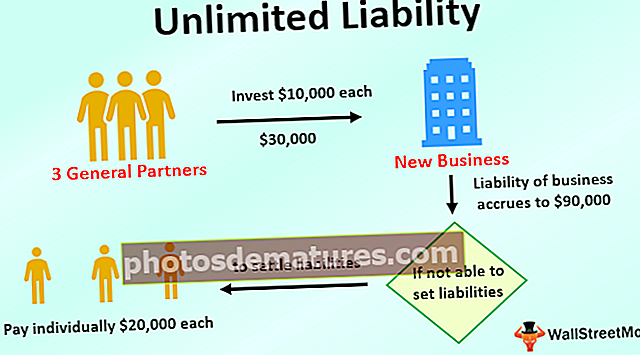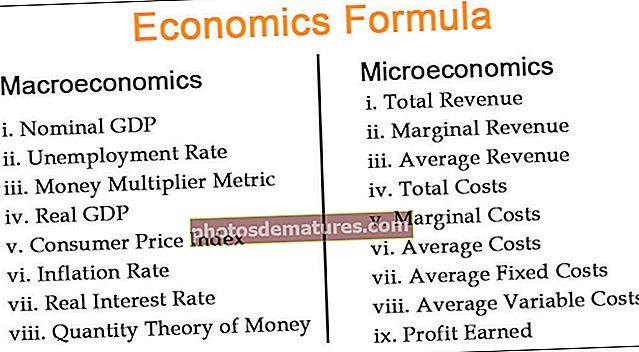在Excel中隐藏公式|隐藏Excel公式的13个简单步骤(示例)
如何在Excel中隐藏公式?
当我们不希望在单击包含公式的单元格时不希望在公式栏中显示公式时,可以在excel中隐藏公式,为此,我们可以简单地设置单元格的格式并选中隐藏的复选框,然后进行保护在工作表中,这将阻止该公式出现在“公式”选项卡中,只有该公式的结果才可见。
在Excel中隐藏公式的13个简单步骤(带有示例)
让我们通过示例了解在excel中隐藏公式的步骤。
您可以在此处下载此Hide Formula Excel模板– Hide Formula Excel模板步骤1: 通过按快捷键选择整个工作表 Ctrl +A。

第2步: 现在,任何单元格权限都单击并选择 格式化单元格 或按 Ctrl + 1。

第三步: 选择以上选项后,将打开以下对话框并选择 保护。

第4步: 选择“保护”选项卡后,取消选中 锁着的 选项。

这将解锁工作表中的所有单元格。请记住,这将在保持锁定状态的所有其余工作表中解锁活动工作表中的单元格。
步骤5: 如果您在我解锁单元格后立即观察到,excel会通知我一个错误,因为 未受保护的配方。

步骤6: 仅选择公式单元格并将其锁定。在我的工作表中,我有三个公式,并且选择了所有三个公式。

步骤7: 打开格式单元格,然后选择“保护”选项卡,然后选中“锁定和隐藏”选项。

笔记: 如果您在excel工作表中有多个公式,则要选择每个公式,那么您需要按照以下步骤操作。
- 步骤8: 按F5(快捷键转到“特殊”),然后选择 特别的.

- 步骤9: 这将打开下面的对话框。选择公式,然后单击确定。这将选择工作表中的所有公式单元格。

现在,它已选择整个工作表中的所有公式单元格。
- 步骤10: 一旦公式单元格被选择并锁定和隐藏。保护床单。转到查看选项卡和保护工作表。

- 步骤11: 单击excel中的Protect Sheet,将打开对话框。仅选择“选择锁定的单元格”,然后选择“解锁的单元格”。仔细输入密码。因为如果忘记密码,则无法编辑这些单元格。

- 步骤12: 单击确定。它将再次要求您确认密码。再输入一次相同的密码。

- 步骤13: 单击确定。现在,您的excel公式已被密码锁定和保护。如果没有密码就无法编辑密码。如果您尝试编辑公式,excel将为您显示以下警告消息。而且编辑栏也不显示任何内容。

要记住的事情
- 隐藏公式的最常见方法是锁定特定的单元格,并使用密码保护工作表。
- 我们需要做的最基本的第一件事就是“解锁活动工作表中的所有单元格”。您一定想知道为什么您需要解锁工作表中的所有单元格,而您甚至没有开始锁定工作表中的单元格的过程。
- 我们首先需要解锁的原因是默认情况下excel已打开excel锁定单元格。此时,由于我们尚未对工作表进行密码保护,因此我们仍然可以编辑和操作单元格。
- 我们可以通过按F5快捷方式打开“转到特殊”对话框。
- Ctrl + 1是打开格式选项的快捷键。
- 请牢记密码,否则您将无法取消保护工作表。
- 只有密码已知的人才能编辑公式。